إعدادات المسح الضوئي
أقصى عدد من الأوراق التي يمكن مسحها ضوئيًا يختلف كما يلي، اعتمادًا على ما إذا كانت الصور المصغّرة تُعرض بعد اكتمال تلقيم المستند.
عند عرض الصور المصغّرة
60 ورقة في وضع المسح الضوئي على الوجهين، و 120 ورقة في وضع المسح الضوئي على وجه واحد
عند عدم عرض الصور المصغّرة
500 ورقة في وضع المسح الضوئي على الوجهين، و 1000 ورقة في وضع المسح الضوئي على وجه واحد
- نظام الصورة
حدد نظام الصورة.
أبيض وأسود
هذا هو الإعداد الافتراضي للمصنع.
تدرّج رمادي
اللون
اكتشاف الألوان/تدرّج الرمادي تلقائيًا
تلميحلا يمكن تحديد [JPEG] كـ [تنسيق الملف] عند تحديد [أبيض وأسود] كـ [نظام الصورة].
- مصدر الورق
حدد جانب المسح الضوئي للمستندات.
الوجه الأمامي
الوجه الخلفي
الوجهان
يختلف الافتراضي على النحو التالي، اعتمادًا على رقم القطعة المطبوع على ملصق المنتج.
لـ PA03836-B001/PA03836-B003/PA03836-B023
الجهة الأمامية
لـ PA03836-B005/PA03836-B015
الوجهان
للتعرف على ملصق المنتج، اطلع على التحقق من ملصق المنتج.
- الدقة (dpi)
حدد دقة الصور.
150
200
240
300
هذا هو الإعداد الافتراضي للمصنع.
- اعرض الصور المصغّرة
حدد ما إذا كنت تريد عرض الصور المصغّرة على شاشة اللمس للتحقق من الصور بعد مسح المستندات.
تم تعيين الافتراضي على الوضع "تشغيل".
عند تعيينه على وضع التشغيل، فإن أقصى عدد من الأوراق التي يمكن مسحها ضوئيًا في المرة الواحدة هو 60 ورقة في وضع المسح الضوئي على الوجهين، و 120 ورقة في وضع المسح الضوئي على وجه واحد.
تلميحتُعرض الصور المصغّرة بدقة أقل من دقة الصور الفعلية المراد حفظها في مجلد أو إرسالها عبر البريد الإلكتروني.
استخدم الصور المصغّرة للتحقق من إخراج كل صور المستندات الممسوحة ضوئيًا.
- عرض شاشة إرسال التأكيد
حدد ما إذا كنت تريد عرض نافذة تأكيد قبل حفظ الصور في مجلد على الشبكة أو إرسالها عبر البريد الإلكتروني بعد مسح المستندات ضوئيًا.
تم تعيين الافتراضي على الوضع "تشغيل".
- إعدادات متقدمة
قم بتكوين إعدادات المسح الضوئي المتقدمة المراد استخدامها عند مسح المستندات ضوئيًا باستخدام الماسحة.
يتيح لك النقر فوق [إعدادات متقدمة] تحديد العناصر التالية:
- أساسي
-
- مقاس الورق
حدد مقاس الورق للمستندات المراد مسحها ضوئيًا.
تلقائي
هذا هو الإعداد الافتراضي للمصنع.
Letter
Legal
Executive
A4
A5
A5 landscape
A6
A6 landscape
B5 (ISO)
B5 (JIS)
B6 (ISO)
B6 (JIS)
B6 landscape (ISO)
B6 landscape (JIS)
Business Card
تلميحالمستندات ذات الصفحات الطويلة غير مدعومة.
- صورة
-
- تسرب اللون
يمكنك استبعاد لون من المسح الضوئي بتحديد إما اللون الأحمر أو الأخضر أو الأزرق (ثلاثة ألوان أساسية).
على سبيل المثال، عند إجراء مسح ضوئي لمستند ما بأحرف سوداء وإطار أخضر، إذا حددت اللون الأخضر للون غير المطبوع، فسيتم مسح الأحرف السوداء من المستند ضوئيًا فقط.
لمسح المستندات ضوئيًا دون استبعاد أي لون، قم بالتعيين إلى [بدون].
يمكن تعيين ذلك عند تحديد [أبيض وأسود] أو [تدرّج رمادي] أو [اكتشاف الألوان/تدرّج الرمادي تلقائيًا] لـ [نظام الصورة] وعرض [الصورة].
أحمر
أخضر
هذا هو الإعداد الافتراضي للمصنع.
أزرق
بدون
انتباهتعمل هذه الوظيفة على أفضل نحو ممكن عندما يكون اللون المستهدف في المستند فاتحًا. إذا كان اللون المستهدف داكنًا جدًا، فقد لا يتم استبعاده.
تلميحيتم تعطيل هذا الإعداد عند اختيار [اكتشاف الألوان/تدرّج الرمادي تلقائيًا] في [نظام الصورة] واكتشاف صورة ملونة.
- صفحة
-
- تدوير
يعمل على تصحيح اتجاه الصورة.
حدد اتجاه تدوير للصورة.
0 درجة
هذا هو الإعداد الافتراضي للمصنع.
90 درجة باتجاه عقارب الساعة
90 درجة بعكس اتجاه عقارب الساعة
180 درجة
- حذف صفحة فارغة
حدد ما إذا كنت تريد اكتشاف الصفحات الفارغة وإزالتها.
عيِّن هذا العنصر على "تشغيل" عند اكتشاف الصفحات الفارغة وإزالتها.
إن لم يكن هناك أي نص أو صور في منطقة الاكتشاف بالأسفل، فسيتم التعرف على الصفحة كصفحة فارغة.

إذا كان طول المستند 158 مم أو أكثر، فإن المنطقة التالية تقع خارج منطقة الاكتشاف.
(1): الأعلى = 16 مم
(2): الأسفل = 16 مم
إذا كان طول المستند أقل من 158 مم، فإن المنطقة التالية تقع خارج منطقة الاكتشاف.
(1): الأعلى = 4 مم
(2): الأسفل = 4 مم
لن يتم اكتشاف المستندات التالية على أنها صفحات فارغة:
المستندات التي لونها الأساسي ليس الأبيض
المستندات المجعدة
المستندات المثقبة
المستندات التي تم تحميلها وهي منحرفة
المستندات التي تحتوي على علامات تبويب للفهرسة (عند تعيين [تلقائي] لـ [مقاس الورق])
يختلف الافتراضي على النحو التالي، اعتمادًا على رقم القطعة المطبوع على ملصق المنتج.
لـ PA03836-B001/PA03836-B003/PA03836-B023
إيقاف التشغيل
لـ PA03836-B005/PA03836-B015
تشغيل
للتعرف على ملصق المنتج، اطلع على التحقق من ملصق المنتج.
- تلقيم الورق
-
- وضع يدوي أحادي
عيّن ما إذا كنت تريد تفعيل وضع يدوي أحادي.
عيّن هذا العنصر على "تشغيل" عندما تريد تحميل ومسح المستندات التي لا يمكن تحميلها معًا (مثل المجلات أو قصاصات الصحف) أو المستندات متعددة الطبقات (مثل المستندات المطوية من المنتصف والمغلفات وأوراق النقل متعددة الطبقات) واحدة في كل مرة.
تم تعيين الافتراضي على الوضع "إيقاف التشغيل".
انتباهلا يمكن تغيير [وضع يدوي أحادي] مؤقتًا باستخدام زر إعدادات المسح الضوئي.
لتغيير وضع التلقيم بشكل مؤقت، قم بتبديل الأوضاع بالضغط على زر وضع التلقيم في شاشة اللمس.
لمعرفة تفاصيل حول زر إعدادات المسح الضوئي وزر وضع التلقيم، راجع شاشة اللمس.
- اكتشاف التلقيم المتعدد
حدد ما إذا كنت تريد اكتشاف المستندات المتراكبة أم لا.
عيِّن هذا العنصر على "تشغيل" للاكتشاف عندما يتم تلقيم أكثر من ورقة واحدة في المرة الواحدة.
عندما يكون [اكتشاف التلقيم المتعدد] معينًا على "تشغيل" ويتم اكتشاف مستندات متراكبة، يتوقف تلقيم المستند وتظهر رسالة التأكيد على شاشة اللمس.
تم تعيين الافتراضي على الوضع "إيقاف التشغيل".
عند تعيين [اكتشاف التلقيم المتعدد] إلى وضع التشغيل، حدد العناصر التالية:
حالة اكتشاف التلقيم المتعدد
حدّد طريقة لاكتشاف المستندات المتراكبة.
التداخل
يقوم باستعمال أدوات الاستشعار فوق الصوتية الموجودة بداخل الماسحة لمراقبة المستندات أثناء التلقيم، ويكتشف المستندات المتداخلة حسب انحراف الموجات فوق الصوتية المعكوسة.
هذا هو الإعداد الافتراضي للمصنع.
الطول
يقوم بمراقبة طول المستند أثناء التلقيم، ويقوم باكتشاف المستندات المتداخلة حسب انحراف الطول الذي تم اكتشافه.
انتباهلا تمسح رزمة مستندات لها أطوال مختلفة. فهذا يؤدي إلى اكتشاف مستندات متداخلة بطريق الخطأ.
لكن إذا اختلفت أطوال المستندات بمقدار 10 مم أو أقل، فلن يتم اكتشاف أي تداخل في المستندات.
للمسح الضوئي لمستندات بأطوال مختلفة، حدّد [التداخل].
حتى عند إجراء مسح ضوئي لمستندات لها الطول نفسه، عندما تكون أوراق مثل الملاحظات الملصقة أو الفواتير أو الصورة الفوتوغرافية مرفقة مع المستند، قد تكشف الماسحة تداخل المستندات بسبب الورقة المرفقة إذا كان [التداخل] قد تم تحديده. في هذه الحالة يؤدي تحديد [الطول] إلى منع الاكتشاف الخاطئ لتداخل المستندات.
التداخل والطول
يكشف المستندات المتراكبة من خلال الجمع بين [التداخل] و[الطول].
- الرزمة
-
- متابعة المسح الضوئي
حدد ما إذا كنت تريد متابعة المسح الضوئي عند تحميل مستندات إضافية بعد مسح كل المستندات المحمّلة في الماسحة.
عيِّن هذا العنصر على "تشغيل" لمتابعة المسح الضوئي.
تم تعيين الافتراضي على الوضع "إيقاف التشغيل".
- اكتشاف الباركود
حدد ما إذا كنت تريد إخراج قيم الباركود في المستندات لفهرسة الملفات.
عند تعيين [اكتشاف الباركود] على الوضع "تشغيل"، سيتم إنشاء ملفات الفهرس.
تم تعيين الافتراضي على الوضع "إيقاف التشغيل".
لمعرفة التفاصيل حول الباركود الذي يمكن اكتشاف اتجاهه، راجع مواصفات الباركود.
لمعرفة التفاصيل حول ملفات الفهرس، راجع مواصفات ملفات الفهرس.
انتباهإذا تم تعيين [نوع الوجهة] على [الإرسال حسب البريد الإلكتروني]، فلن يمكن استخدام [اكتشاف الباركود].
عندما يكون [اكتشاف الباركود] معينًا على وضع التشغيل، حدد العناصر التالية:
منطقة اكتشاف الباركود
حدد المنطقة المراد اكتشاف قيم الباركود فيها.
عند تحديد اتجاه التدوير لصورة ما على [تدوير]، يتم تطبيق منطقة الاكتشاف على الصورة قبل تدويرها.
سيتم اكتشاف الباركود عندما يظهر الباركود بكامله ضمن منطقة الاكتشاف المحددة.
كل المنطقة
يُكتشف الباركود في المنطقة بكاملها في المستند.
الأعلى
يُكتشف الباركود في القسم العلوي من المستند عندما يكون المستند مُقسّمًا إلى ثلاثة أقسام.
تمتد منطقة الاكتشاف عبر القسم العلوي بمقدار 1 بوصة أسفل الخط الفاصل بين القسمين العلوي والوسط.
هذا هو الإعداد الافتراضي للمصنع.
الوسط
يُكتشف الباركود في القسم الوسط من المستند عندما يكون المستند مُقسّمًا إلى ثلاثة أقسام.
تمتد منطقة الاكتشاف عبر القسم الوسط بمقدار 1 بوصة أسفل الخط الفاصل بين القسمين السفلي والأوسط.
الأسفل
يُكتشف الباركود في القسم السفلي من المستند عندما يكون المستند مُقسّمًا إلى ثلاثة أقسام.
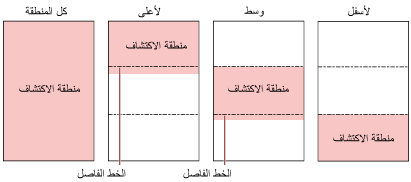 تلميح
تلميحإذا كان الباركود موجودًا على الخطوط الفاصلة التي تقسم المستند إلى ثلاثة أقسام، فحدد [كل المنطقة].
جانب اكتشاف الباركود
يمكن تكوين هذا الإعداد عندما يتم تحديد [الوجهان] لـ [مصدر الورق].
حدد جانب المستند المراد اكتشاف قيم الباركود فيه.
الوجه الأمامي
الوجه الخلفي
الوجهان
يختلف الافتراضي على النحو التالي، اعتمادًا على رقم القطعة المطبوع على ملصق المنتج.
لـ PA03836-B001/PA03836-B003/PA03836-B023
الوجه الأمامي
لـ PA03836-B005/PA03836-B015
الوجهان
هدف اكتشاف الباركود
حدد الصفحة الهدف في المستند المراد اكتشاف قيم الباركود فيها.
كل الورق
أول ورقة فقط
هذا هو الإعداد الافتراضي للمصنع.
باركود لكل صفحة
حدد العدد الأقصى لرموز الباركود المراد كشفها بكل صفحة، من 1 إلى 20.
لاحظ أنه كلما زاد العدد الأقصى، زادت المدة التي يستغرقها المسح الضوئي.
الافتراضي هو [1].
- إخراج
-
- تنسيق الملف
حدد تنسيق الملف للصور.
JPEG
PDF
هذا هو الإعداد الافتراضي للمصنع.
SinglePage PDF File
انتباهلا يمكن تحديد [JPEG] عندما يتم تحديد [أبيض وأسود] لـ [نظام الصورة].
تلميحعند تحديد [أبيض وأسود] لـ [نظام الصورة]، إذا تم تغيير الإعداد الخاص بـ [تنسيق الملف] من [PDF] إلى [JPEG] أو من [SinglePage PDF File] إلى [JPEG] فستظهر رسالة تأكيد لتأكيد ما إذا كنت ترغب في تغيير [نظام الصورة] إلى [تدرّج رمادي].
عند تحديد [JPEG]، حدد العنصر التالي:
ضغط JPEG
اضبط حجم البيانات لصورة JPEG.
كبير
حجم الملف أصغر لكن جودة الصورة أقل مقارنةً بالمستندات الممسوحة ضوئيًا باستخدام الإعداد [متوسط].
متوسط
هذا هو الإعداد الافتراضي للمصنع.
رقيق
جودة الصورة أعلى لكن حجم الملف أكبر مقارنةً بالمستندات الممسوحة ضوئيًا باستخدام الإعداد [متوسط].
قد تنخفض سرعة المسح الضوئي أيضًا.
- اسم الملف
حدد تنسيق اسم الملف للصور.
- إضافة {الرقم التسلسلي} إلى البداية
يتم إضافة السلسلة التالية إلى بداية أسماء الملفات:
fi-ScannerSerialNumber
تلميحيمكن التحقق من الرقم التسلسلي للماسحة الضوئية من ملصق المنتج.
للتعرف على ملصق المنتج، اطلع على التحقق من ملصق المنتج.
عندما تقوم بتكوين تنسيق يحتوي على {البادئة} و {عدّاد} لـ [طريقة تسمية الملفات]، قم أيضًا بتكوين الإعدادات التالية:
البادئة
أدخل سلسلة من 40 حرفًا أو أقل ليتم إضافتها إلى أسماء الملفات.
يتم تجاهل المسافة قبل سلسلة الأحرف أو بعدها.
الإعداد الافتراضي للمصنع هو "untitled".
العدّاد (الخانات)
قم بتعيين عدد الأرقام للعدّاد بين 0 و 6 عند إضافة عدّاد إلى أسماء الملفات.
عند تحديد "0"، لا تتم إضافة ["_" + {عدّاد}] إلى أسماء الملفات.
الافتراضي هو [3].
انتباهعند استخدام DirectScan على ماسحات ضوئية متعددة، تأكد من أن أسماء الملفات مختلفة لكل ماسحة.
